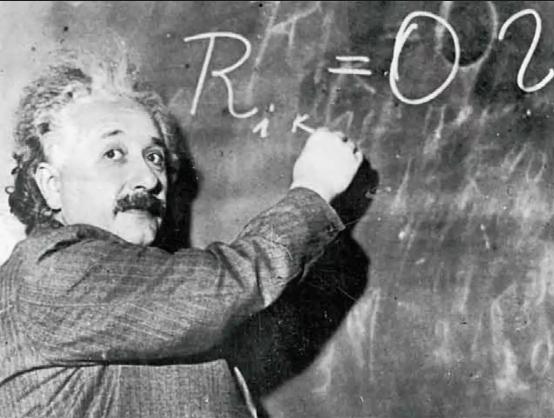很多笔记本电脑用户会经常遇到这一问题:在突然停电或者是学校晚上断电的时候,电脑屏幕会出现短暂的闪屏或者黑屏现象,不知道的用户还以为是电脑出现了问题。其实出现这种问题的主要原因是因为笔记本电脑在有核显的情况下,显卡的供电方式不同、分为电源供电和电池供电两种模式,在这两种模式下屏幕的刷新率是不同的。由于仓促之间的断电,屏幕的刷新率就有一个变化,因而造成闪屏、黑屏现象。
要解决这个问题非常的简单,只需短短几步就能完成
第一步:
在桌面空白处单击鼠标右键,在弹出的对话框中选择“图形属性”或者“英特尔显卡设置”。(如果没有出现该选项,那么你需要更新一下你的显卡驱动,360驱动大师不错)

在打开的控制面板中,选择电源选项


左侧选择“使用电池”选项

接着找到“显示器刷新率切换”选项并选择“禁用”

点击应用即可

通过这几步的简单设置,电脑在电源供电和电池供电两种模式下的刷新率就保持了一致,就可解决突然断电造成的闪屏、黑屏问题。
如果你在使用电脑的过程中遇到很多小问题,请点击关注“血城魅影”,小编会给大家带来更多的实用技巧。
,